带着iPhone放在口袋里,您可以方便地拍照和录制视频,以保持生活中的美好时刻。 对于大多数iOS用户而言,在iPhone上编辑照片是一件容易的事。 但是,当谈到在iPhone上编辑视频时,大多数人都不知道该怎么做。 iPhone和iPad的内置方式可将视频剪辑/修剪成多个部分,而无需安装任何第三方应用程序。 自iPhone 3GS起,视频编辑功能已引入iPhone / iPad所有者。 但是,直到今天,由于iPhone 7 Plus配备了一流的双摄像头系统,可以为您提供更好的照片拍摄和视频录制体验,因此您可能仍然不知道如何在iPhone上编辑视频。
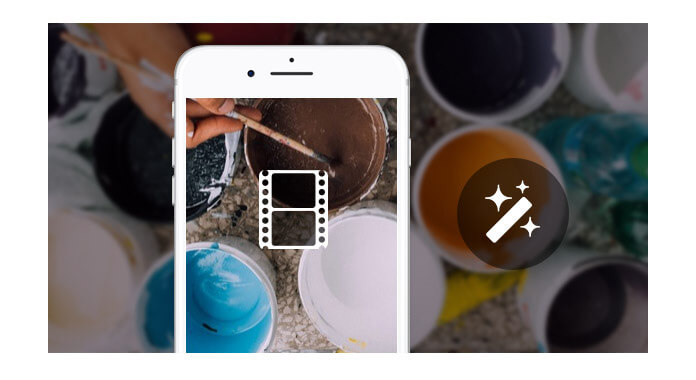
在iPhone上编辑视频
想要在iPhone上修剪/剪辑视频吗? 当您录制了精彩的视频并想要对其进行编辑以删除一些不必要的部分时,可以轻松使用此功能在iPhone上编辑视频。 在本文中,我们将向您展示如何在iPhone上修剪视频以及在计算机上编辑iPhone视频的简单方法。 如果您有相同的需求,则可以继续阅读以查找所需内容。
在第一部分中,我们将展示如何在iOS 8中的iPhone X / 7/6/5/10上剪辑视频。如果要在iPad上剪辑视频,则方法相同。
步骤 1 解锁您的iPhone并导航到“照片”应用。
步骤 2 找到您要编辑的视频,然后点击它。
步骤 3 点击界面底部的“汉堡包编辑”按钮,进入“修剪”屏幕。
步骤 4 通过拖动“时间轴”的左侧或右侧来剪辑视频。
步骤 5 点按“完成”>“另存为新剪辑”将新的视频剪辑保存在iPhone上。
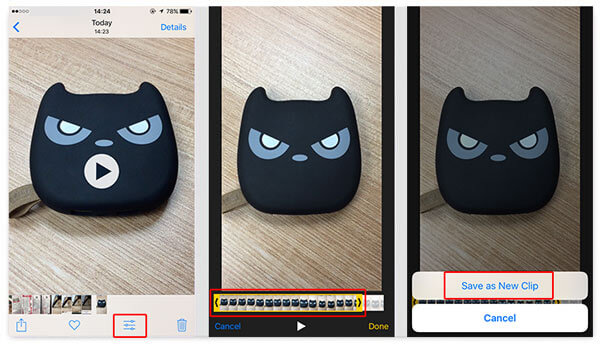
只需轻点几下,您就可以在 iPhone 上轻松编辑视频。 之后,您可以获得您真正喜欢的视频。 然后您可以选择与您的朋友分享或将其发送到 Facebook、Vimeo 等。 如果您想在较低的 iPhone iOS 版本上修剪视频,您可能会在右上角找到一个“修剪”按钮,以帮助您在 iPhone 上剪辑视频。 此外,您可以安装 Splice 来帮助您在 iPhone 上编辑视频。
步骤 1 在iPhone上打开“照片”应用。
步骤 2 点击您要分享的视频。
步骤 3 点击左下角的“共享”按钮。
它提供了多种方式来分享您的 iPhone 视频。 你可以发送到Message/Mail/Note,添加到Facebook/Vimeo/Tudou/Youku,然后上传到iCloud Drive。 选择您喜欢的方式,点击它以在 iPhone 上分享视频。
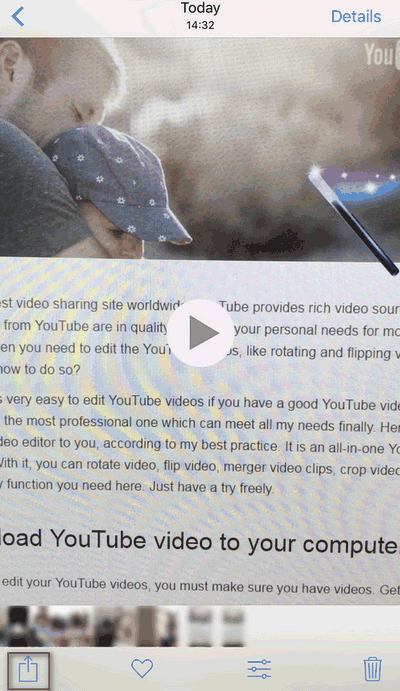
如果您不喜欢iPhone上有限的辅助功能,则可以将iPhone上的视频导出到计算机上进行编辑。
如果要在计算机上编辑iPhone视频,首先需要将它们传输到PC / Mac。 为了做到这一点,在这里我们真诚推荐您 iPhone视频传输。 您可以按照以下指南将iPhone视频传输到计算机。
步骤 1 在计算机上下载,安装并打开此功能强大的iPhone数据传输软件。 用USB电缆将iPhone连接到它。
步骤 2 单击左侧控件上的“照片”,然后在预览窗口中找到要传输的视频。 选择iPhone视频后,单击顶部栏中的“导出到”>“导出到PC”,以将iPhone视频传输到PC。
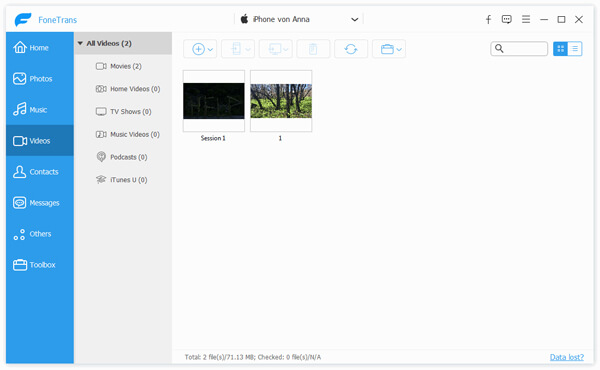
几秒钟后,您选择的视频将被复制到您的PC。 然后,您可以使用计算机上的编辑工具来编辑这些视频。
步骤 1 在计算机上运行此软件。

步骤 2 选择一项编辑功能。 以“旋转”为例。 单击“添加文件”,将iPhone上的视频从此计算机导入此软件。

步骤 3 将视频顺时针旋转90度以垂直翻转视频以编辑视频。

步骤 4 单击“保存”开始导出编辑的视频。
如果您不想将iPhone视频导出到计算机中进行编辑,则还可以下载第三方应用程序,并直接使用这些应用程序在iPhone上编辑视频。
拼接 是一款用于iPhone的简单但功能强大的视频编辑应用程序。 您可以使用此应用轻松在iPhone上创建完整的定制化,专业外观视频。 使用Splice,您可以修剪,剪切和裁剪iPhone视频剪辑,添加标题幻灯片和文本覆盖图,应用滤镜,调整背景颜色和设置过渡样式等。它非常适合使用GoPro和手机拍摄的照片和视频。
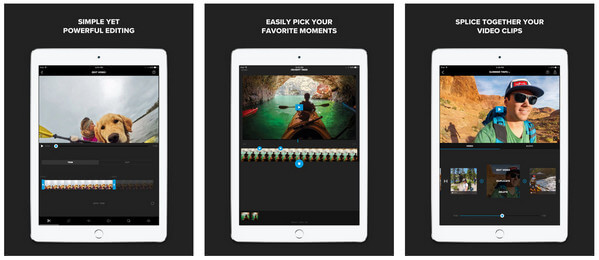
Magisto 是一个出色的视频编辑器和电影制作人,拥有80万用户。 它可以将您的照片和视频自动转换成神奇的视频故事。 Magisto为您提供各种视频编辑功能,包括自动视频稳定,面部识别,视频滤镜,视频效果,平滑过渡等,以帮助您制作具有专业外观的视频故事。 它已被CNN,《纽约时报》,《华尔街日报》,《今日美国》,CNET,TechCrunch,Mashable和Forbes等媒体报道。
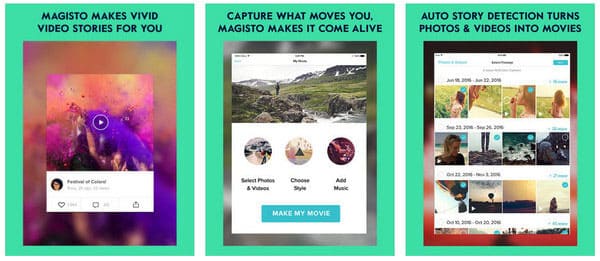
iMovie中 由Apple开发,并提供简化的设计和直观的Multi-Touch手势。 借助iMovie,您可以浏览视频库,共享喜欢的时刻,创建精美的电影并在iMovie Theater中的iPhone上观看它们。 您还可以使用其预告片模板制作好莱坞风格的预告片,并通过慢动作,快进,画中画和分屏效果等增强影片。现在,iMovie还支持iPhone X / 4/8上的7K视频编辑/ 6秒/ 6。
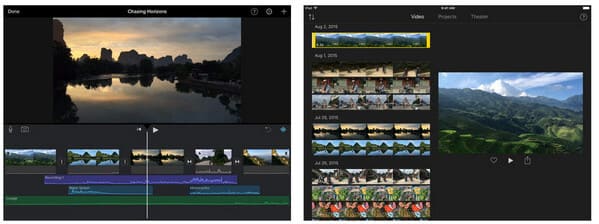
得到更多 iPhone视频编辑应用 在这里直接在iPhone上编辑视频。
我们主要向您展示如何直接通过iPhone或计算机在iPhone上编辑视频。 希望您阅读本文后可以通过最简单的方法在iPhone上轻松编辑视频。